アクティビティ 6: 平坦領域
このアクティビティでは、平坦部加工法を使用して、加工境界内のパーツの平坦領域をすべてミル加工します。
前提条件
- アクティビティ 5 を完了していること。
手順
新しい 3D 平坦部操作を開始し、工具[#14 - Ø5 mm R0.5 bullnose]がまだアクティブな工具であることを確認します。
- [製造]ツールバーの[ミル]タブで、[3D] > [平坦部]
 を選択します。
を選択します。 - [工具]タブ
 を選択します
を選択します - 必ず工具[#14 - Ø5 mm R0.5 bullnose]がまだアクティブな工具であることを確認してください。
- [製造]ツールバーの[ミル]タブで、[3D] > [平坦部]
トップより下を切削するようにツールパス領域を制限します。
- [高さ]タブ
 をクリックします。
をクリックします。 - [トップ高さ]ドロップダウン リストは、[モデル トップ]に設定する必要があります。
- トップ高さの[オフセット]を -1 mm に設定します。トップに面ミルを適用したため、この領域は既に加工されているはずです。[オフセット]により、ツールパスがパーツの上面の下から開始されることが保証されます。
- [高さ]タブ
深さの切削の設定、最適負荷、および仕上げ代。
- [パス]タブ
 をクリックします。
をクリックします。 - [複数深さ]を有効にします。
- [最大切込みピッチ]を .4 mm に設定します。
- [切込み回数]を 3 mm に設定します。
- [パス]タブ
早送り退避のクリアランス方法とランプ タイプをコントロールします。
- [リンク]タブ
 をクリックします。
をクリックします。 - [退避方法]ドロップダウン リストを[最小退避]に設定します。
- [ランプ タイプ]を[切込み]に設定します。
- [OK]をクリックして計算を開始します。
- [リンク]タブ
アクティビティ 6 のサマリー
このアクティビティでは、3D 平坦部操作を選択し、加工領域のトップを制限し、すべての平坦領域(モデル トップを除く)の材料を除去する複数のパスを設定しました。
| 計算されたツールパスを以下に示します。 | シミュレートされたツールパスを以下に示します。 |
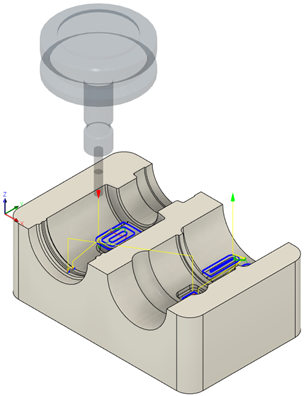 |
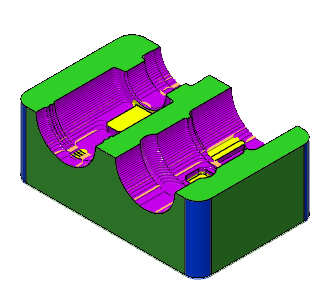 |
ツールパスは、赤色の矢印の始点、黄色の早送り動作、緑色の進入/退出動作、青色の切削動作、および終点の緑色の矢印で示されています。